VerwervenCyclische redundantiecontrole op gegevensfoutenTijdens het kopiëren van sommige bestanden of mappen naar een schijf of externe harde schijf?
Cyclische redundantiecontroleHet is een foutdetectiecode die wordt gebruikt voor gegevensverificatie.Wanneer u deze foutmelding krijgt, betekent dit dat er een probleem is met het bestand of de harde schijf.
Bovendien komt deze fout soms voor in Outlook. Nadat de Outlook-tool de e-mail naar de computer heeft gedownload, "Gegevensfout cyclische redundantiecontrole" Er is een fout opgetreden waardoor u de gedownloade e-mail niet kunt bekijken.Dit probleem kan optreden als uw persoonlijke mapbestand is beschadigd.
Inhoud
Wat is cyclische redundantiecontrole?
Cyclische redundantiecontrole (CRC)Het wordt vaak gebruikt in digitale netwerken en opslagapparaten om onbedoelde wijzigingen in de oorspronkelijke gegevensverificatiemethode of foutdetectiecode te detecteren.En ditCyclische redundantiecontroleFouten worden veroorzaakt door verschillende factoren, zoals beschadiging van het register, fouten in de bestandsconfiguratie, verwarring op de harde schijf, stroomuitval, enz.Deze fout belemmert u bij het kopiëren van bestanden, maakt de harde schijf ontoegankelijk en veroorzaakt problemen tijdens de initialisatie.Als u nog steeds soortgelijke problemen ondervindt, gebruik dan een effectieve oplossing.
Fouten in de cyclische redundantiecontrole oplossen
Als u een gegevensfout krijgt op een externe harde schijf of een cyclische redundantiecontrole op de harde schijf (gegevens worden niet gekopieerd, schijf is niet toegankelijk) en de gegevens op de schijf zijn niet belangrijk voor u, klik dan met de rechtermuisknop en formatteer de schijf.Als u echter vindt dat het bestand belangrijk is, moet u eerst het bestand van de fout herstellen met behulp van EaseUs Data Recovery of Wondershare Data Recovery tools.
Opmerking: De onderstaande oplossing is geschikt voor het oplossen van gegevensfouten van alle HDD's, externe HDD's of USB-drives met cyclische redundantiecontrole.
Voer het hulpprogramma voor het controleren van schijffouten uit
Probeer het eerst met behulp van de ingebouwde hulpprogramma's van WindowsschijffoutControleer gereedschapHerstel de fout.
- Klik met de rechtermuisknop op de schijf die steeds cyclische redundantiecontrole zegt,
- Selecteer gereedschapseigenschappen.
- Klik vervolgens op Nu controleren onder "Foutcontrole", zoals weergegeven in de onderstaande afbeelding.
- Klik vervolgens op "Schijf scannen en repareren" om schijffouten te controleren en op te lossen.
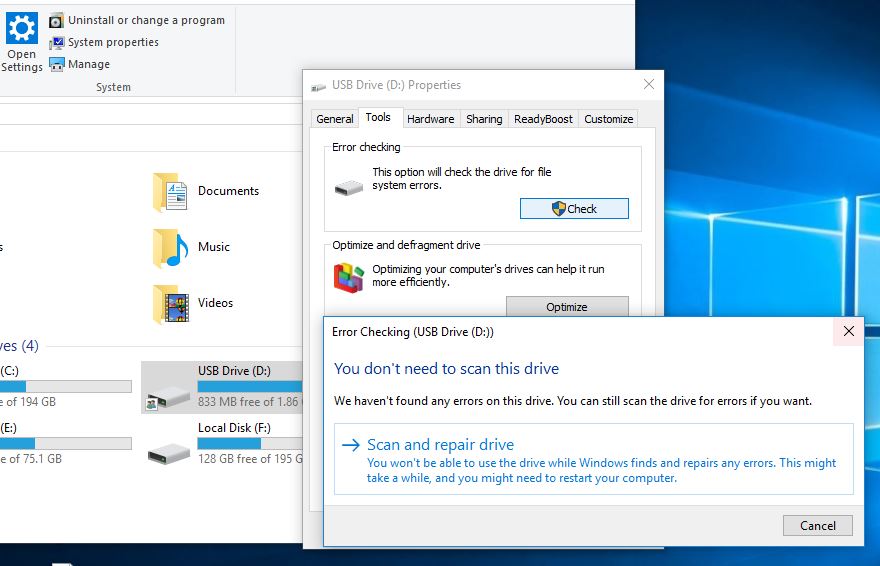
Als u een Windows 7-gebruiker bent, vink dan "Automatisch bestandssysteemfouten herstellen" aan en druk vervolgens op Start om basiscontroles uit te voeren en de gevonden problemen automatisch te herstellen.
Voer Schijfhulpprogramma controleren uit
U kunt ook het krachtige CHKDSK-commando en enkele andere parameters uitvoeren om chkdsk te dwingen schijffouten te controleren en te herstellen.
- Open eerst een opdrachtprompt als beheerder
- TypeCHKDSK d: /F/REn druk op Enter.
Opmerking: Brieven"D"Het moet hetzelfde zijn als het station waarop u de scan wilt uitvoeren.
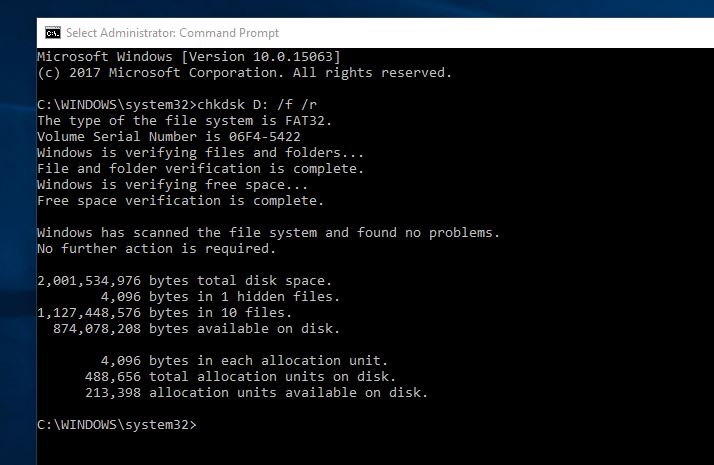
Wacht vervolgens tot de scan is voltooid.Als u klaar bent, toont CHKDSK u het rapport. Start nu uw computer opnieuw op om alles opnieuw op te starten.
Stationsletter wijzigen
Als u merkt dat er een probleem met de cyclische redundantiecontrole op gegevensfouten is begonnen, probeer dan de vorige letter te herstellen nadat u de letter van het schijfstation hebt gewijzigd.
- Druk op Windows + R, typdiskmgmt.msc,VervolgensKlik opbepalen.
- Dit opent het venster "Schijfbeheer",
- Selecteer hier de problematische schijf en klik er met de rechtermuisknop op
- Kies nu om de stationsletter en het pad te wijzigen.
- Klik op de knop Wijzigen, herstel de vorige stationsletter en klik vervolgens op OK.
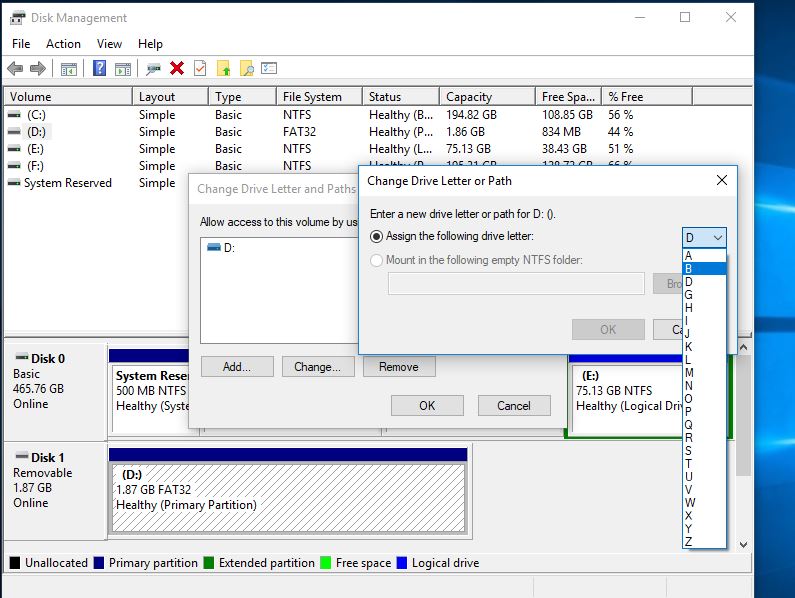
Gebruik diskpart-tool
Opmerking: als dit probleem zich voordoet op de systeemschijf (C: schijf), voer dan de volgende stappen niet uit.Neem contact op met uw computertechnicus of HDD-ondersteuning om het probleem op te lossen. )
Je kan ook gebruikendiskpartFout "Gegevensfout (cyclische redundantiecontrole)" opgelost. (Een krachtig hulpmiddel voor het beheer van de harde schijf) Commando-tool.Opmerking:stapVoordat u deze stappen uitvoert, Verwijder uw gegevens, let op enBack-upgegevens.
- Open een opdrachtprompt als beheerder,
- TypeDiskpart, Druk vervolgens op ENTER,
- 使用 list diskCommando om alle beschikbare apparaten te identificeren.
- Typ vervolgensLijstvolumeOm alle beschikbare stationsletters weer te geven.
- Typ nuselecteer Volume D(Opmerking: vervang D door het volumenummer dat aan het apparaat is toegewezen) om de betreffende schijf te selecteren.
- Typ vervolgensschoon Opdracht om de schijf schoon te maken.
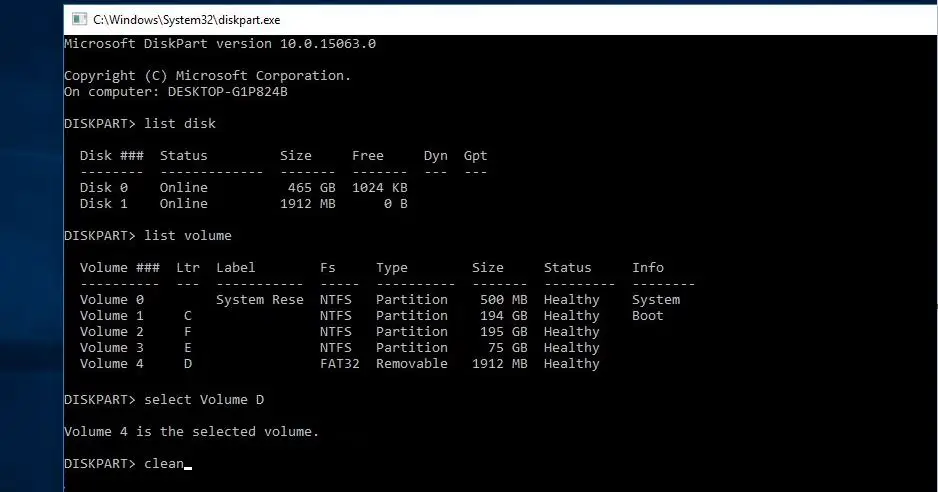
- Nu gebruik jecreate partition primaire 命令Een nieuwe partitie maken .
- Typ opdracht Selecteer Partitie 1 Om de meest recent toegevoegde partitie te selecteren.
- Typ vervolgens de opdracht activerenNieuwe partitie activeren
- Gebruik vervolgens het commandoFormaat FS = NTFS label = [Voeg snel letters toe aan een nieuwe schijf].(Formaat de schijf) Typ de opdracht zonder haakjes.
- Typeletter toewijzen = Y (Vervang Y door de letter die u aan het apparaat wilt toewijzen).
Formatteer de schijf
Als de "alles"-oplossing niet werkt, krijgt u nog steeds de foutmelding cyclische redundantiecontrole en probeert u de betreffende schijf te formatteren.Opmerking:Als u de schijf formatteert, worden alle gegevens gewist, maar de gegevens zijn het belangrijkst voor u, dan kunt u een professionele tool voor gegevensherstel gebruiken om de gegevens te herstellen.En deze stap is niet van toepassing op de systeemschijf (C: schijf)
Formatteer de schijf en open een opdrachtprompt als beheerder
Typ vervolgensformaat D: / FS: NTFS,Druk vervolgens op Enter.
(Opmerking: Vervang D: door de letter van de betreffende harde schijf.)
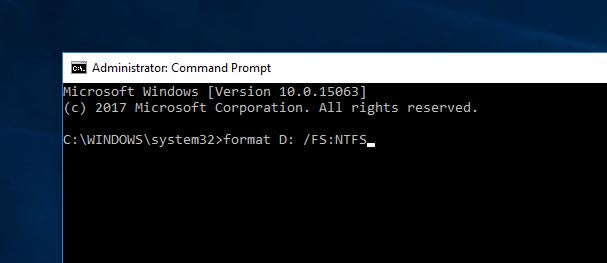
Dit zijn enkele van de meest toepasbare oplossingen om het probleem van de cyclische redundantiecontrole op gegevensfouten van alle HDD's, externe schijven of USB-schijven op te lossen.Ik hoop dat na het toepassen van de bovenstaande oplossing uw schijf normaal zal kunnen werken, of, als hetzelfde probleem nog steeds bestaat, denk ik dat het tijd is om de schijf bij de fabrikant te controleren.
Er is een gegevensfout opgetreden in Outlook (cyclische redundantiecontrole)
Als u cyclische redundantie wilt krijgen, controleert u op fouten in Outlook.Gebruik dan eerst het CHKDSK-hulpprogramma om schijffouten te controleren en beschadigde systeembestanden te repareren.Met de hulp vanDe ondersteuningspagina van Microsoft,gebruikInbox reparatie toolRepareer uw persoonlijke opslagtabel (PST)-bestand .

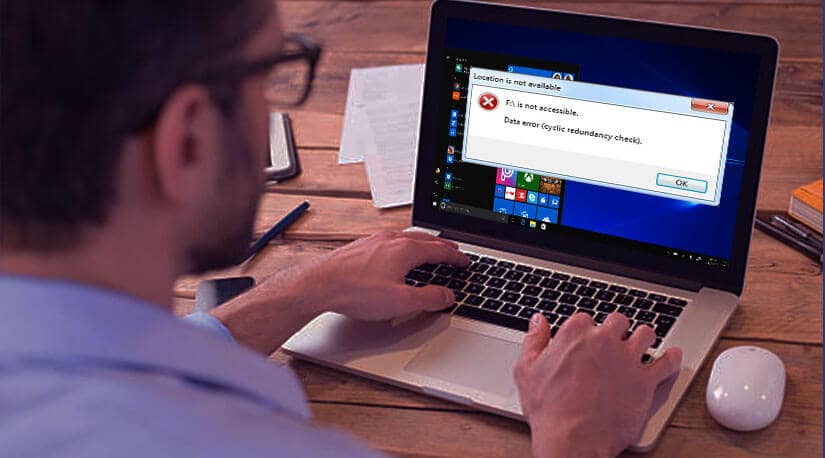
![[Opgelost] Microsoft Store kan geen apps en games downloaden](https://oktechmasters.org/wp-content/uploads/2022/03/30606-Fix-Cant-Download-from-Microsoft-Store.jpg)
![[Opgelost] Microsoft Store kan geen apps downloaden en installeren](https://oktechmasters.org/wp-content/uploads/2022/03/30555-Fix-Microsoft-Store-Not-Installing-Apps.jpg)
